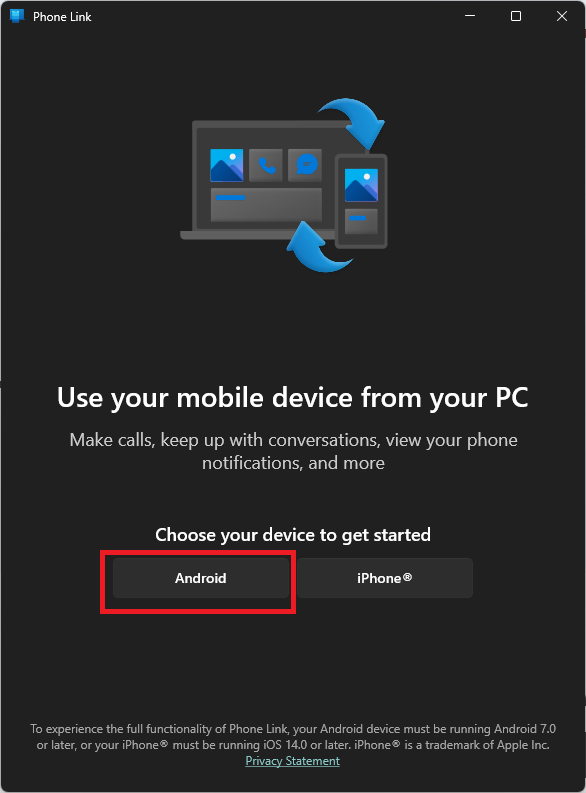Effettua il mirroring del tuo Android su PC utilizzando Windows Phone Link.
Punti chiave
- Le app Collegamento telefonico su Windows 10 e Windows 11 ti consentono di controllare gli smartphone dal desktop. 📱💻
- Requisiti: avere l'ultima versione di Windows, Android 8.0 o successiva, ed essere sulla stessa rete Wi-Fi. 🌐
- L'app di Collegamento telefonico Offre il mirroring dello schermo con funzionalità limitate, ma è utile per le attività di base. 🖥️
Le versioni di Windows 10 e Windows 11 hanno a applicazione "collegamento telefonico" che ti consente di controllare il tuo smartphone dal desktop di Windows e persino di eseguire il mirroring dello schermo del telefono. 🔗📱 Anche se la configurazione può essere un po' complicata, se segui i passaggi seguenti, lo avrai installato e funzionante in pochissimo tempo.
L'app Windows 11 Phone Link è ora compatibile anche con gli iPhone ed è disponibile un'app «Collegamento a Windows» per iOS, ma questa guida si concentra specificamente sui telefoni Android. 📲
Requisiti
Si consiglia di verificare se il telefono e il computer supportano questa funzione. Ecco cosa ti servirà:
- Un PC con l'ultima versione di Windows 10 o Windows 11. 💻
- Un dispositivo Android con almeno Android 8.0. 📱
- Entrambi i dispositivi devono trovarsi sulla stessa rete Wi-Fi. Esiste però anche l'opzione Bluetooth, ideale per quando sei in movimento. 🚗
Se tutto ciò è in ordine, dovremo verificare se il tuo dispositivo specifico supporta questa funzione.
Verifica se il tuo dispositivo è compatibile
Microsoft ha un elenco dei dispositivi compatibili per la funzione Collegamento telefonico. Ma anche se il tuo telefono o tablet Android non è nell'elenco, puoi comunque provare a installare l'app Collegamento a Windows. Lo scenario peggiore è che non funzioni, nel qual caso avrai perso solo pochi minuti. Dato che stiamo parlando specificamente del mirroring dello schermo, potresti trovarti in una situazione in cui altre funzionalità dell'app funzionano sul tuo dispositivo ma non il mirroring, ma puoi provarci! 🤷♂️
Configurazione del collegamento all'app
Per iniziare, apri l'app Collegamento telefonico sul tuo PC Windows. Dovresti vedere questa finestra. Fare clic su "Android".
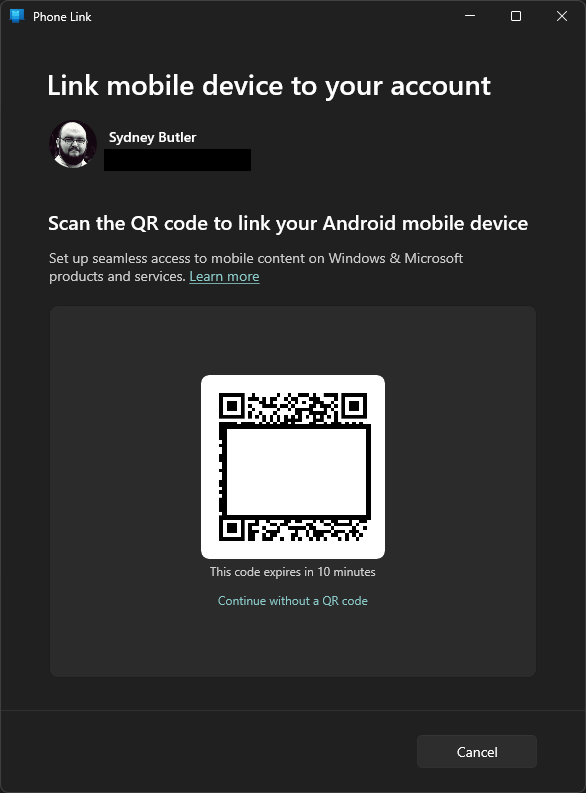
Quindi, puoi utilizzare l'app della fotocamera sul telefono per scansionare il codice QR e Collegamento all'applicazione Windows dovrebbe aprire. Se non desideri utilizzare il metodo del codice QR, puoi fare clic su "Continua senza codice QR" e vedrai queste istruzioni.
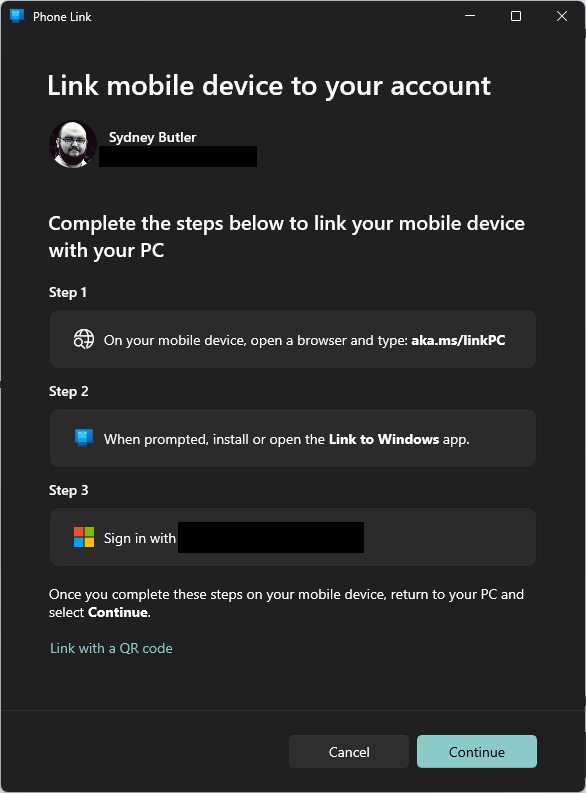
Se scegli questa opzione, aprirai aka.ms/linkPC nel file navigatore sul telefono, installa o apri l'app Collegamento a Windows dopo aver premuto il pulsante, quindi accedi con lo stesso account Microsoft utilizzato dal PC. 🔑
In questo caso utilizzerò il codice QR. Una volta scansionato, ti verrà chiesto di inserire un codice dal tuo PC nel tuo telefono.
Dopo l'autenticazione del codice, ti verrà chiesto di accedere al tuo account. Microsoft. Una volta terminato, riceverai una conferma su entrambi i dispositivi. ✅
Fai clic su "Continua" sul tuo PC. Ci sarà un'introduzione che ti insegnerà le funzionalità dell'app, potrai leggerla o ignorarla, ma una volta finito saremo pronti per eseguire il mirroring dello schermo del telefono.
Mirroring dello schermo
In alto a sinistra nell'app Collegamento telefonico vedrai una piccola rappresentazione del schermo dal tuo telefono. Dovrebbe mostrare il carta da parati numero di telefono attuale, anche se se lo hai cambiato di recente dovrai riavviare l'app per aggiornare questo pulsante. Cliccaci sopra per avviare il mirroring. 🔄
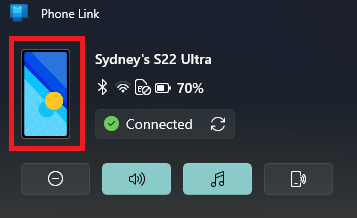
Dopo alcuni secondi, dovrebbe apparire una finestra che rappresenta lo schermo del tuo telefono.
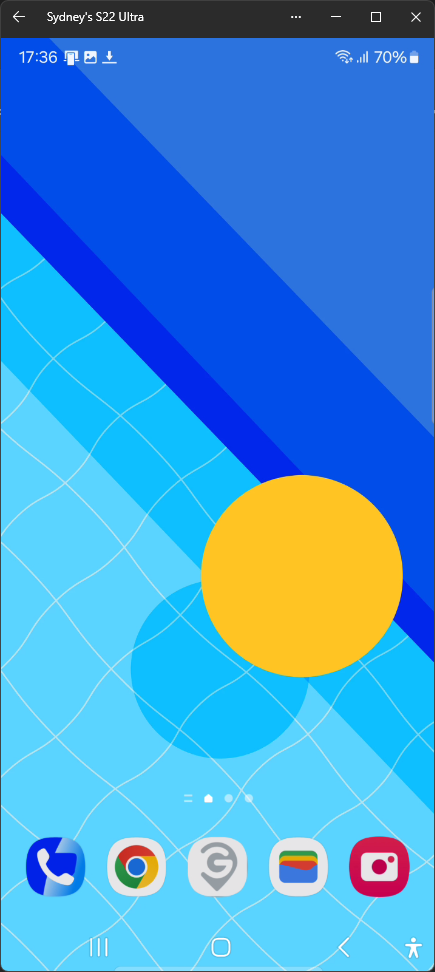
Ora puoi usare il tuo topo come un puntatore touch su questo schermo virtuale. Puoi utilizzare il telefono proprio come faresti se lo tenessi in mano. 🖱️
Sin embargo, como notarás de inmediato, la imagen puede tener retraso y las animaciones no son fluidas. La app Collegamento telefonico no está diseñada para reemplazar la interfaz directa de tu teléfono. En cambio, es útil para aprire velocemente un'app, controllare le notifiche ed eseguire altre attività di base. 🏃♂️
Non è l'ideale per la navigazione reti social media o contenuti audio e video, e non è sicuramente utile per giocare ai giochi per dispositivi mobili. Esistono modi molto più efficienti per giocare ai giochi per dispositivi mobili. Android su Windows 11. 🎮
Una volta che hai finito con ciò di cui hai bisogno, puoi chiudere la finestra di mirroring. Ricorda, il telefono deve essere sbloccato per eseguire il mirroring dello schermo! 🔒